Toate lucrările la astfel de antrenamente reduc, în esență, la schimbarea dimensiunii imaginilor, menținând în același timp o calitate acceptabilă, în timp ce greutatea imaginii joacă un rol important, cu atât este mai mică, cu atât mai bine.
Dacă imaginile nu sunt multe, toate aceste operații sunt ușor de făcut în modul manual. Cu toate acestea, așa cum a fost spus de un film vechi de desene animate "Este mai bine să pierzi o zi, apoi să zbori o oră". Prin urmare, vă sugerez să scrieți Acțiunea (în versiunea rusă a "Operațiunii" voi continua să ader la acest termen), care va rezolva mai multe sarcini pentru pregătirea imaginilor pentru postarea pe Internet.
Ca test, este mai bine să faceți o imagine cu cele mai multe probleme care trebuie rezolvate. Am ales acest lucru:

Are totul - straturi mai mult decât unul, dimensiune decentă, adâncime de culoare în spațiu de culoare Adobe RGB de 16 biți. Alegeți o imagine similară sau creați artificial aceste probleme pe imaginea dvs.
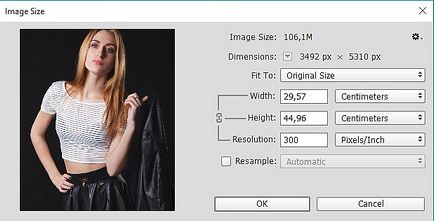
Nevoie de aceasta pentru „operațiune“ noastră în cadrul îndeplinirii eliminate cele mai multe probleme, în cazul în care orice imaginile pe care le-ar nu - nu vă faceți griji, „operațiunea“ îi va lipsi și doar să continue să lucreze. Dar dacă vor, veți avea grijă să le eliminați chiar și fără să le acordați atenție.
Înregistrați o operație (acțiune) pentru pregătirea imaginilor pentru Internet
Imaginea este deschisă, încep să lucrez. Primul lucru pe care trebuie să-l faceți este, desigur, să începeți înregistrarea "operațiunii". Apelați paleta corespunzătoare "Operații", tasta F9 pentru a vă ajuta. Folosind pictograma dosar din partea de jos a paletei, puteți crea un nou set pentru a stoca "operațiunile". Alternativ, puteți crea instantaneu o acțiune făcând clic pe butonul cu o frunză, caz în care va fi salvată în orice set existent. Aveți posibilitatea să alegeți dintre ele în dialogul Noua acțiune din lista Setare.
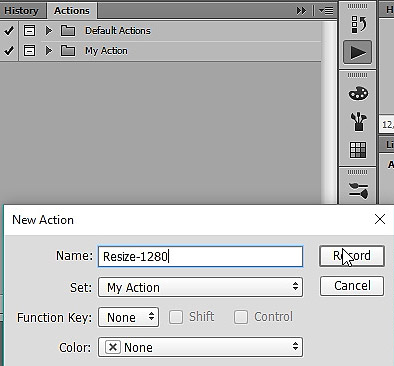
Dau un "nume" pentru "operațiunea", de exemplu, "Resize-1280" pentru a fi mai ușor de găsit în setul 1280 - numărul de pixeli pe latura lungă, pentru scopul meu este destul de potrivit. Fără întârziere, după ce faceți clic pe Înregistrați, nu este ciudat să începeți înregistrarea.
Mai întâi trebuie să colectați toate straturile într-un singur fundal - mergeți la calea Layer - Flatten Image (Layers - Merge image). În caseta de dialog care se deschide, apăs eu cu curaj pe OK.
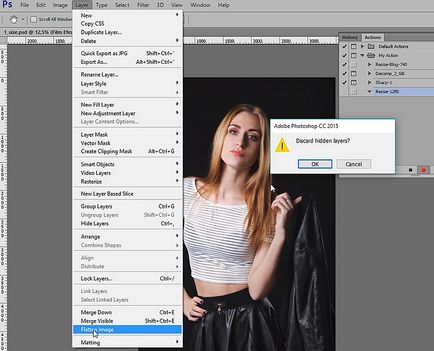
Scap de 16 biți, este foarte mult și greu, 8 biți vor fi suficienți - cale dreaptă Mod imagine - 8 biți / canal (mod imagine - 8 biți).

Traduc imaginea în sRGB pentru că nu este niciun punct în a răspândi Adobe RGB pe Internet, majoritatea monitoarelor nu se pot lăuda de suport de înaltă calitate pentru acest model de culoare. Du-te - Editează - Conversie la Profil (Editare - Conversie la Profil) în blocul Destinație spațiu și selectați profilul adecvat.
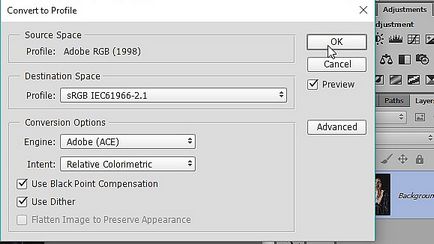
Reducerea dimensiunilor imaginilor
Rămâne de înțeles dimensiunea imaginii și ca o consecință a greutății acesteia. Pentru început, modificați rezoluția prin mutarea imaginii - Dimensiune imagine (Imagine - Dimensiune imagine) aici deselectând caseta de validare Resample, în Rezoluția am setat 1 pixel. un centimetru din acest lucru va fi de ajuns. Pentru a fi speriat nu este necesar ca imaginea să nu fie destinată presei, pentru ca reproducerea pe monitor să fie destul de bună. Încercați-l singur.
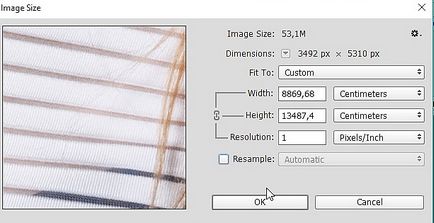
Este timpul pentru a schimba dimensiunile geometrice, folosiți același nume pentru această comandă din meniul Edit - Automatizați - Image Fit (Editare - Automation - Redimensionare) În caseta de dialog ca un parametru pentru a specifica 1280 în lățime (lățime) și 1024 înălțime (înălțime). Acum când reduceți imaginea, acesta nu va depăși niciodată proporțiile specificate. Pune o bifă Don`t Mărire (nu crește), în cazul în care imaginea este mai mică decât setul acesta nu va crește.
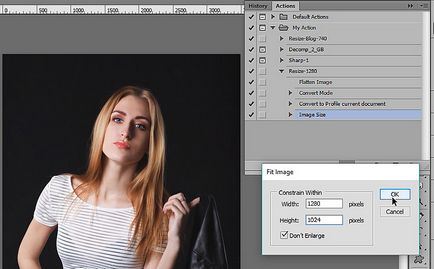
Ascuțiți imaginea
Cu o optimizare suplimentară, imaginea noastră va pierde în mod inevitabil calitatea, compensând parțial pierderea prin ascuțire artificială. Modalități de a face această masă, complexe și nu foarte ușor de utilizat și eficiente. Bazat pe creșterea microcontrastului cu ajutorul filtrului "Contrast de culoare".
Mai întâi creați o nouă combinație de strat gol - (Ctrl + Shift + N) în dialogul de creare a stratului Îi voi da numele Sharp Faceți clic pe OK.
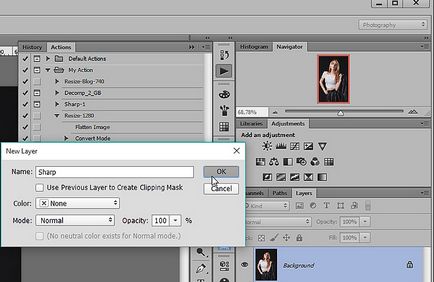
Acum, pe acest strat trebuie să aruncați conținutul fundalului, voi folosi comanda "Canal extern". Go -Image - Aplicați imaginea. În dialog se specifică următorii parametri:
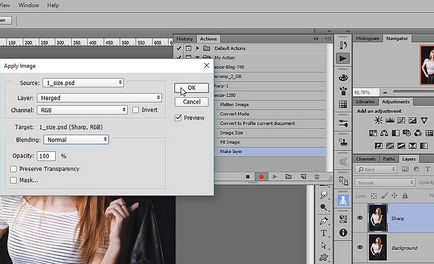
Eu folosesc această metodă în loc de combinația Ctrl + J care creează o copie a stratului activ pentru că vreau să asigurăm operabilitatea "operației" mea atunci când sunt utilizate în orice localizare a Photoshop. De aceea dau nume pentru straturi în latină manuală.
Aplicați filtrul "Contrast de culoare" (Filter - Other - Contrast de culoare) în stratul "Sharp". Filtru - Altele - Pass high. Pentru dimensiunea imaginii selectate, este suficientă o rază de 1,1 pixeli. Mă scut bine.
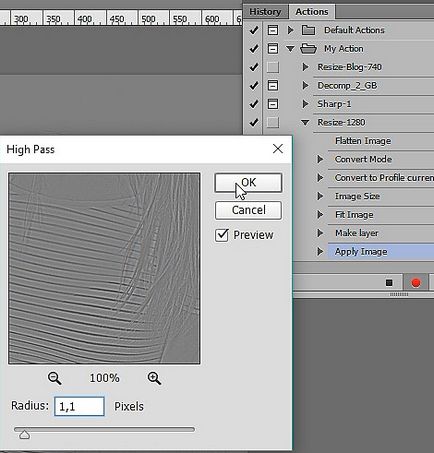
Pe panoul stratului, modul de amestecare pentru "Sharp" este schimbat în Overlay. Ca rezultat, am o imagine destul de decentă, pe care acum trebuie să o salvez.
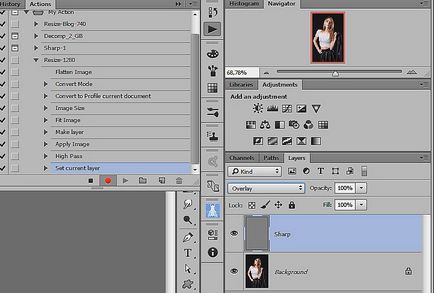
Salvarea imaginilor pentru Internet
În Photoshop există un dialog separat mare de salvare a imaginilor pentru Internet cu o mulțime de tincturi. Cu toate acestea, utilizarea sa necesită prezența unui "operator". De asemenea, trebuie să asigur funcționarea automată a acțiunii fără participarea mea. Prin urmare, folosesc comanda de salvare "obișnuită" Save As. (Shift + Ctrl + S) va deschide un dialog normal de salvare în care trebuie să specificați (absolut arbitrar) locația de salvare, numele fișierului ca extensie, selectați JPG apăsați "Save".

În următorul dialog, parametrul de calitate pe care îl voi indica 8 pentru Internet este destul de acceptabil și greutatea se dovedește a fi mică.
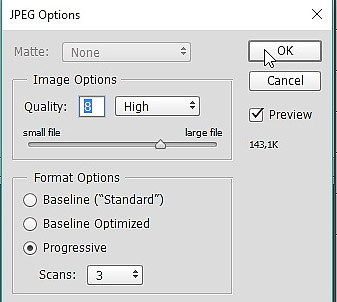
Închid dosarul fără salvarea modificărilor și sursa pe care am folosit-o când scriu "Operație" va rămâne în starea inițială
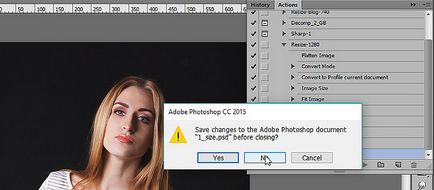
Deci, operațiunea mea pentru pregătirea imaginilor pentru Internet este aproape gata de utilizare. stânga pentru a scrie ultima acțiune în el - deschiderea unui fișier (Fișier - Deschis) Fișier - Deschis Deschideți orice imagine. opriți înregistrarea "operațiunii" făcând clic pe caseta roșie din partea inferioară a paletei. Prin tragerea simplă, am luat fișierul deschis la începutul operației.
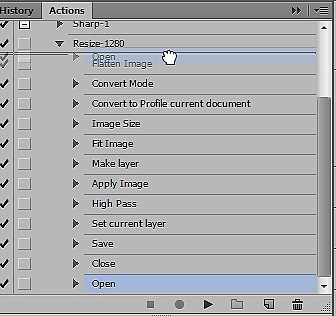
Totul este gata pentru a testa "operațiunea" în condiții de luptă.
Pregatirea automata a imaginii pentru Internet
Pentru a automatiza procesul de preparare a imaginilor pentru Internet va crea două foldere oriunde pe hard disk un apel Sours_Resize va pune imaginea originală și Final_Resize în ea va primi procesat de către nou create fișierele „de funcționare“.

Poate începe - du-te de-a lungul File cale - Automatizați - Batch ... (File - Automatizați - lot) în caseta de dialog care se deschide, pentru a alege un set care stochează acțiunea și el însuși. La punctul Sours (sursă), făcând clic pe Choose ... butonul pentru a specifica calea către directorul cu sursa (Sours_Resize) paragraf definitiv bifate (Override Acțiunea „Open“ Comenzi) este necesar pentru fișierul pereopdeleniya comandă deschis este setat în „operațiune“.
Secțiunea Erori de eroare, selectați Erori de jurnal pentru a fișier acest lucru nu se va opri funcționarea în cazul în care se produce eroarea run-time. Acesta va fi înregistrată în locul de depozitare jurnal este indicată la punctul Salvare ca ...
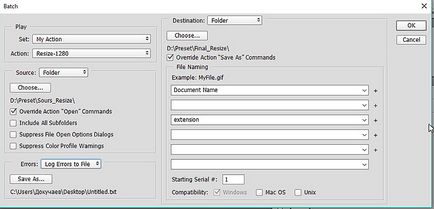
Specifică calea către directorul în care pentru a stoca rezultatele muncii Final_Resize, în blocul de destinație trebuie doar pentru a trece peste. Apoi, dacă este necesar, am setat parametrii pentru nume de fișiere noi. După ce am apăsați OK și după un timp, în funcție de numărul și volumul de fișiere, bucurați-vă de rezultat, tu, ca imagini pentru acest blog sunt preparate conform aceluiași algoritm. Pe aceasta am totul la posturi noi pe blog.
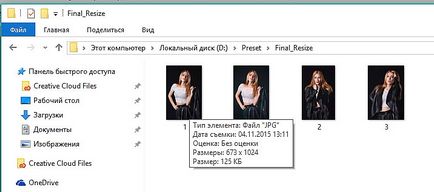
Articole similare
Asigurați-vă că ați citit intrări similare, poate că în ele veți găsi răspunsuri la întrebările dvs.
Crearea unui efect de iarnă în Photoshop

Cum de a desena o geană în Photoshop

Cum de a schimba culoarea părului în Photoshop

Niveluri de luminozitate pentru corectarea imaginilor alb-negru în Photoshop

Cum se face o imagine în oglindă pe o fotografie

Contur machiaj în Photoshop
Articole similare
Trimiteți-le prietenilor:
